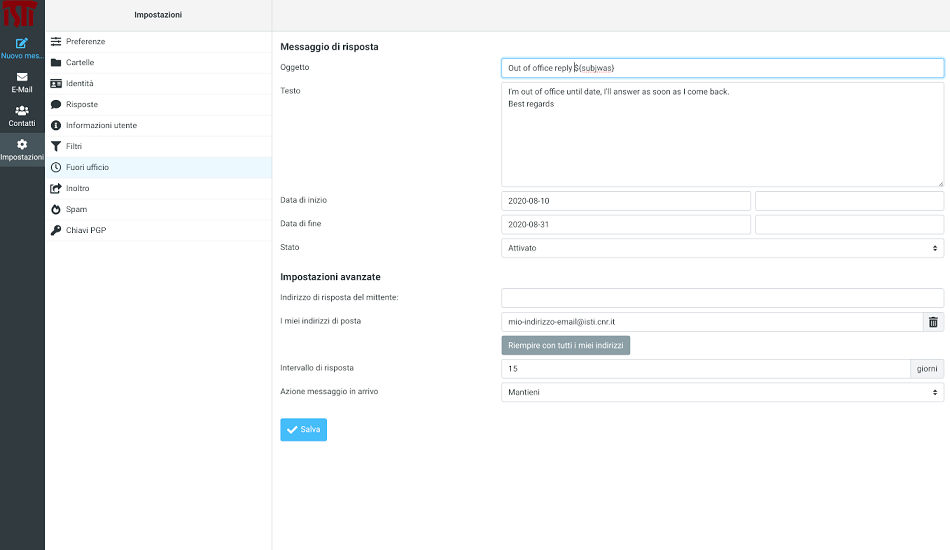Differenze tra le versioni di "Vacation Notice"
| (4 versioni intermedie di 2 utenti non mostrate) | |||
| Riga 1: | Riga 1: | ||
| − | === Fuori ufficio === | + | [[Webmail|Back]]<br> |
| + | === Fuori ufficio (Out of Office) === | ||
Questa funzione consente l'invio automatico di una risposta personalizzata alla ricezione di una email e viene utilizzato in situazioni in cui si è impossibilitati a rispondere contestualmente per un determinato periodo di tempo (assenza temporanea, cambio email, ecc...). | Questa funzione consente l'invio automatico di una risposta personalizzata alla ricezione di una email e viene utilizzato in situazioni in cui si è impossibilitati a rispondere contestualmente per un determinato periodo di tempo (assenza temporanea, cambio email, ecc...). | ||
| Riga 7: | Riga 8: | ||
La form consente di attivare il vacation notice per un periodo specificato (data di inizio e data di fine). | La form consente di attivare il vacation notice per un periodo specificato (data di inizio e data di fine). | ||
| − | '''Importante: le voci nelle Impostazioni avanzate sono obbligatorie, altrimenti il servizio non funziona''' | + | '''Importante: le voci nelle Impostazioni avanzate sono obbligatorie, altrimenti il servizio non funziona.''' |
| + | |||
| + | '''In particolare il messaggio di risposta verrà inviato solo quando il destinatario è uno degli indirizzi presenti nella lista ''I miei indirizzi di posta''''' '''''(inserire un solo indirizzo su ogni riga).''''' | ||
| + | |||
| + | '''Nella voce''' '''''indirizzo di risposta del mittente'', va inserito il proprio indirizzo email.''' | ||
[[File:Webmail-vacation.png|centro|riquadrato]] | [[File:Webmail-vacation.png|centro|riquadrato]] | ||
Versione attuale delle 10:36, 29 ago 2023
Fuori ufficio (Out of Office)
Questa funzione consente l'invio automatico di una risposta personalizzata alla ricezione di una email e viene utilizzato in situazioni in cui si è impossibilitati a rispondere contestualmente per un determinato periodo di tempo (assenza temporanea, cambio email, ecc...).
Per attivare il Vacation Notice è necessario accedere alle Impostazioni del webmail e selezionare l' opzione Fuori ufficio.
La form consente di attivare il vacation notice per un periodo specificato (data di inizio e data di fine).
Importante: le voci nelle Impostazioni avanzate sono obbligatorie, altrimenti il servizio non funziona.
In particolare il messaggio di risposta verrà inviato solo quando il destinatario è uno degli indirizzi presenti nella lista I miei indirizzi di posta (inserire un solo indirizzo su ogni riga).
Nella voce indirizzo di risposta del mittente, va inserito il proprio indirizzo email.